
När Windows 8 äntligen släpptes till alla uppdaterade de Mail-appen för att stödja IMAP, vilket innebär att du nu använder alla generiska e-postkonton i Metro Mail-appen. Så här konfigureras.
Hur man skapar generiska IMAP-konton i Metro Mail-appen
Det första du behöver göra är att trycka på Windows-knappen för att växla till Start-skärmen och sedan starta Mail-appen.

Flytta nu musen till det nedre högra hörnet på skärmen, vilket kommer att få upp Charms Bar. Klicka sedan på Inställningscharm.
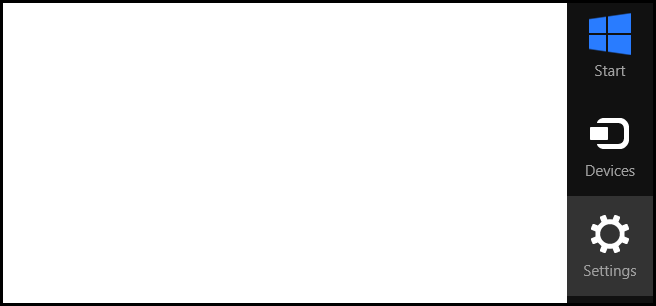
Öppna nu dina kontoinställningar.
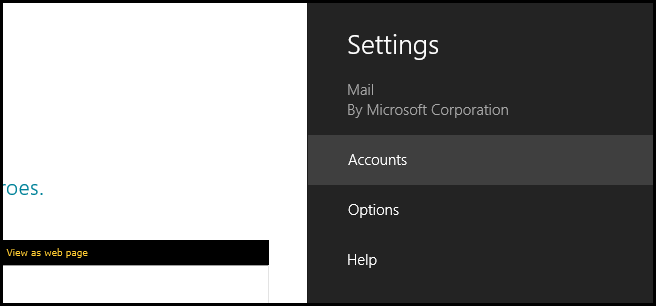
Klicka sedan på knappen Lägg till ett konto.
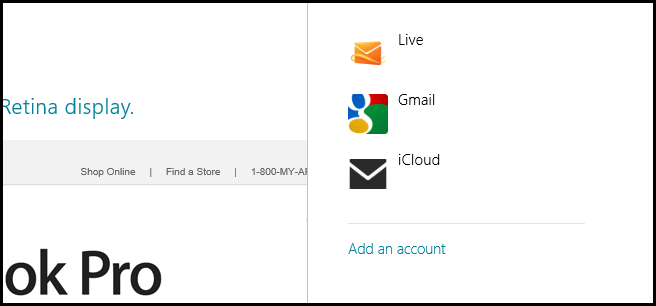
Välj nu alternativet Övrigt konto.

Gå sedan vidare och välj IMAP-alternativet.
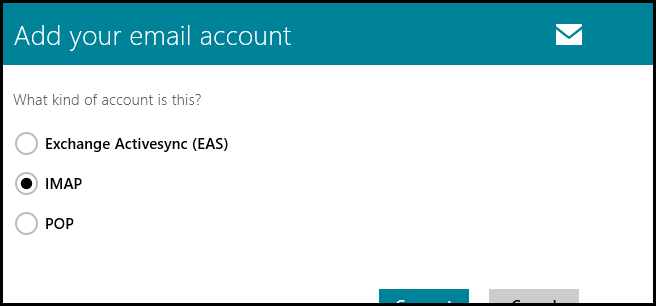
Nu måste du ange din e-postadress och ditt lösenord och klicka sedan på länken Visa mer information.
Obs! Jag använde en uppbyggd e-postadress men skapade mitt iCloud-konto.
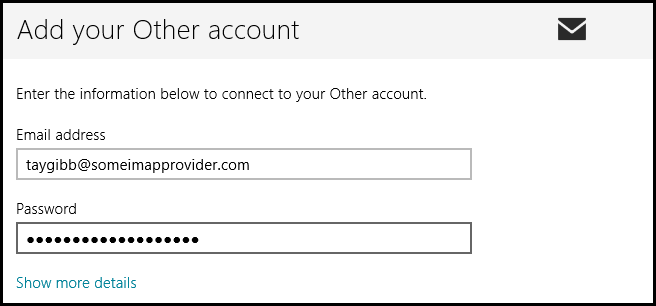
Nu måste du ange dina IMAP- och SMTP-serveruppgifter, om du inte känner till dem måste du kontakta supportavdelningen för den som har gett dig din e-postadress.

Det är allt som finns åt det, nu ska din brevlåda nu konfigureras och redo att gå.









